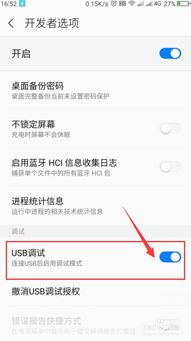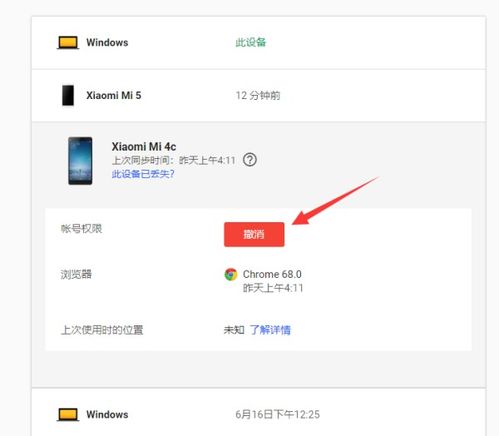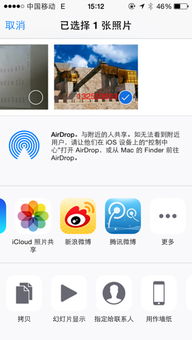- 时间:2025-05-19 07:11:49
- 浏览:
你有没有想过,在炎炎夏日,你正躺在沙发上享受空调的清凉,而电脑却在另一个房间里默默工作着?或者,你正在赶一个紧急的文件,却因为电脑离得太远而烦恼不已?别担心,今天我要给你分享一个超实用的技能——如何用安卓手机远程关机电脑!是不是听起来就有点酷炫呢?那就让我们一起来看看吧!
一、准备工作:选对工具

首先,你得选一款合适的远程控制软件。市面上有很多这样的软件,比如向日葵、TeamViewer、AnyDesk等等。这里我推荐使用向日葵,因为它操作简单,而且在国内用户中口碑不错。
二、安装与注册
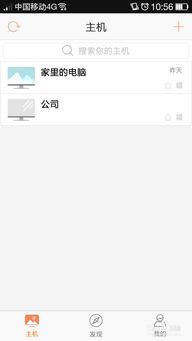
1. 打开你的安卓手机,前往应用商店搜索“向日葵远程控制”,然后下载并安装。
2. 打开应用,按照提示进行注册,注册成功后登录。
三、电脑端的设置

1. 打开你的电脑,前往官网下载向日葵远程控制客户端,并安装。
2. 安装完成后,打开客户端,点击“添加主机”。
3. 输入你的向日葵账号和密码,然后点击“登录”。
4. 在电脑端,你会看到一个二维码,用手机扫描这个二维码,即可完成绑定。
四、远程关机操作
1. 在手机上打开向日葵远程控制应用,点击你刚刚绑定的电脑。
2. 进入电脑桌面后,点击左上角的“更多”按钮。
3. 在下拉菜单中找到“关机”选项,点击它。
4. 确认后,电脑就会开始关机。
五、注意事项
1. 确保你的电脑和手机都连接到同一个网络,否则无法进行远程控制。
2. 如果你的电脑设置了密码,那么在远程关机时需要输入密码。
3. 在进行远程关机操作时,请确保电脑上没有正在运行的重要程序,以免数据丢失。
六、其他功能
除了远程关机,向日葵远程控制还提供了很多其他实用功能,比如:
1. 远程桌面:可以像在电脑前一样操作电脑。
2. 文件传输:可以方便地在手机和电脑之间传输文件。
3. 远程打印:可以将手机上的文件发送到电脑上打印。
怎么样,是不是觉得这个技能很实用呢?有了这个技能,你就可以随时随地控制你的电脑,无论是关机还是其他操作,都变得轻松简单。快来试试吧,让你的生活更加便捷!